はじめに
このドキュメントでは、ハイアベイラビリティ(HA)ペアの障害のあるSecure Firewall Management Center(FMC)を交換する方法について説明します。
前提条件
要件
次の項目について理解しておくことをお勧めします。
- Cisco Secure Firewall Management Center(FMC)
使用するコンポーネント
このドキュメントの情報は、次のソフトウェアとハードウェアのバージョンに基づいています。
- バージョン7.2.5(1)をHAモードで実行しているCisco Secure Firewall Management Center(FMC)
このドキュメントの情報は、特定のラボ環境にあるデバイスに基づいて作成されました。このドキュメントで使用するすべてのデバイスは、クリアな(デフォルト)設定で作業を開始しています。本稼働中のネットワークでは、各コマンドによって起こる可能性がある影響を十分確認してください。
設定
解決策 1
障害のあるユニットをバックアップに置き換えるプロセス
ステップ1:動作中のユニットをアクティブとして割り当てます。詳細については、『Management Centerハイアベイラビリティペア内のスイッチングピア』を参照してください。
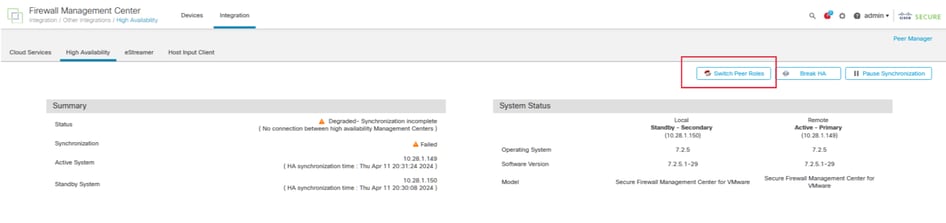
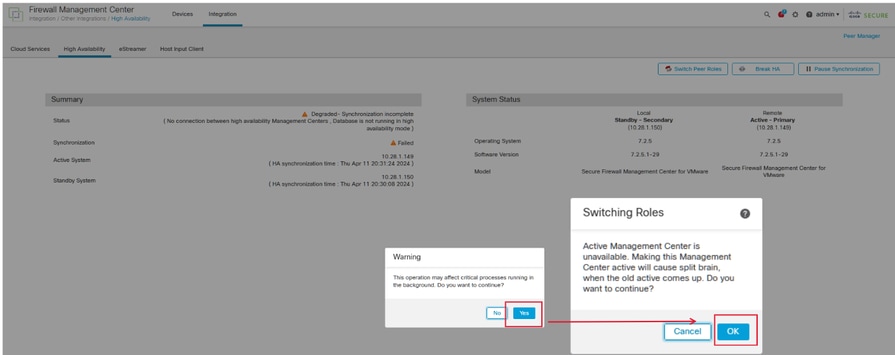
ステップ2:アクティブユニットのソフトウェアバージョンに合わせて、新しいユニットのイメージを変更します。詳細は、『Cisco Secure Firewall Management Centerのハードウェアモデルの再イメージ化』を参照してください。
手順3:障害が発生したユニットから新しい管理センターにデータバックアップを復元します。System > Backup/Restoreの順に移動し、バックアップファイルをアップロードして、新しいユニットに復元します。
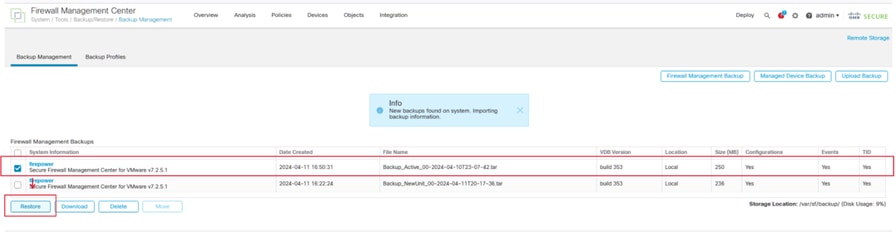

ステップ4:必要に応じて、同じバージョンの位置情報データベース(GeoDB)更新、脆弱性データベース(VDB)更新、およびシステムソフトウェア更新をアクティブユニットとして更新し、一貫性を確保します。
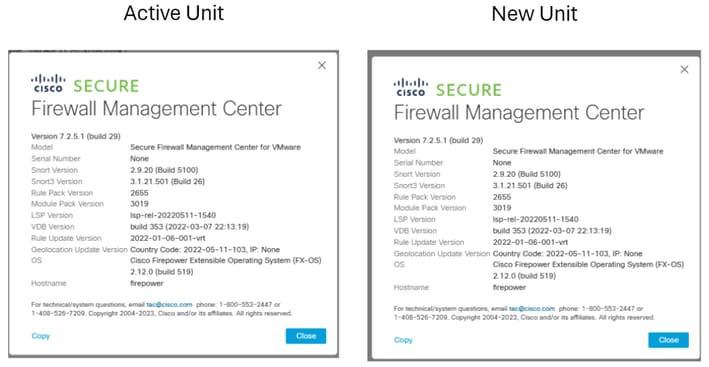
ステップ5:アップデートが完了すると、両方のユニットでアクティブステータスが表示され、HAスプリットブレイン状態に陥る可能性があります。
ステップ6:引き続き動作中のユニットを手動でアクティブに設定します。これにより、最新の設定を交換ユニットと同期できます。
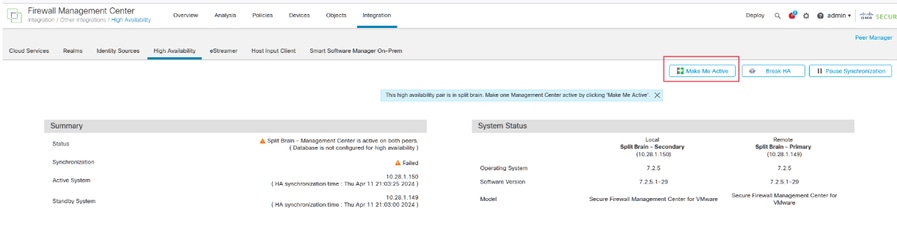
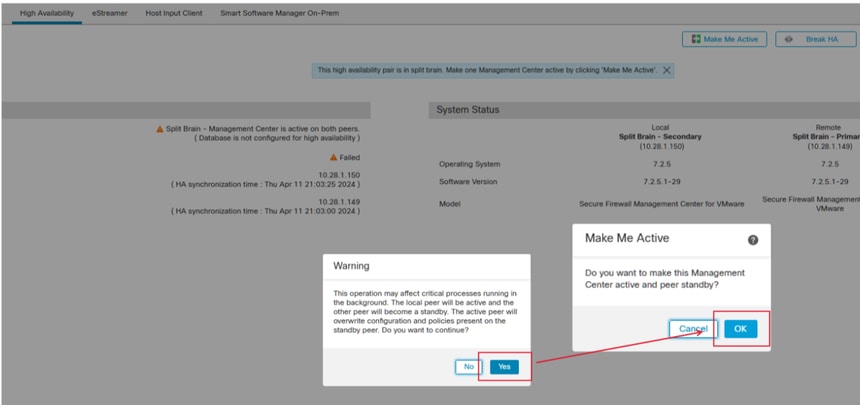
ステップ7:同期が正常に行われるまで時間がかかりますが、同期が完了したら、アクティブユニットのWebインターフェイスに移動します。次に、ロールを変更し、新しいユニットをアクティブなアプライアンスとして位置付けます。
解決策 2
バックアップのない故障ユニットの交換プロセス
ステップ1:動作中のユニットをアクティブとして割り当てます。詳細については、『Management Centerハイアベイラビリティペア内のスイッチングピア』を参照してください。
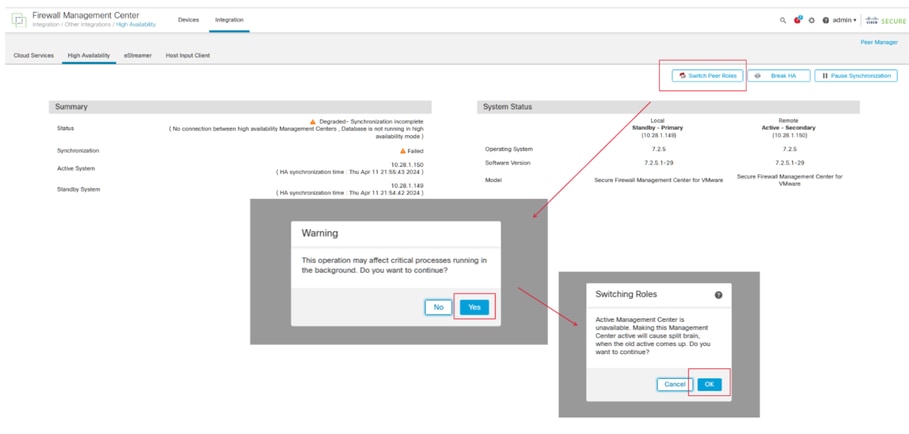
ステップ2:アクティブユニットのソフトウェアバージョンに合わせて、新しいユニットのイメージを変更します。詳細は、『Cisco Secure Firewall Management Centerのハードウェアモデルの再イメージ化』を参照してください。
ステップ3:必要に応じて、同じバージョンの位置情報データベース(GeoDB)更新、脆弱性データベース(VDB)更新、およびシステムソフトウェア更新をアクティブユニットとして更新し、一貫性を確保します。
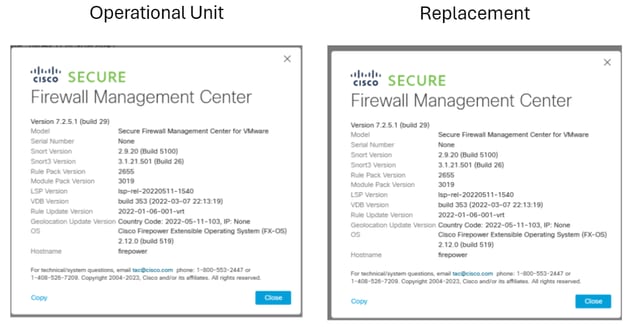
ステップ4:アクティブな管理センターのWebインターフェイスを使用してHAを解除します。プロンプトが表示されたら、Manage registered devices from this consoleのオプションを選択します。
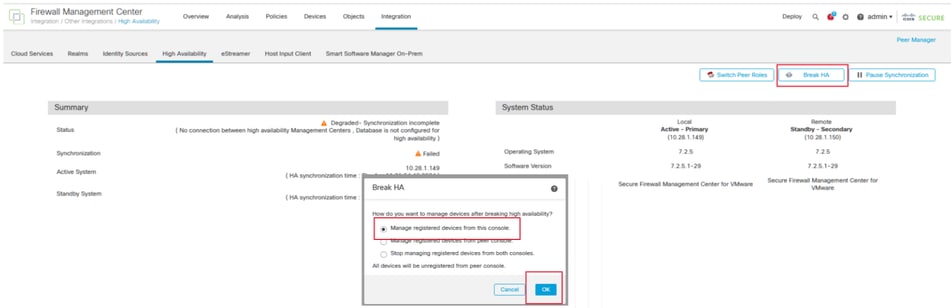
ステップ5:オペレーションマネジメントセンターをプライマリとして、交換ユニットをセカンダリとして設定して、マネジメントセンターHAを再設定します。詳細な手順は、『Management Centerの高可用性の確立』を参照してください。

注:HAが再確立されると、プライマリ管理センターの最新の設定がセカンダリ管理センターと同期されます。クラシックライセンスとスマートライセンスは、どちらもスムーズに統合できるように設計されています。
検証
ここでは、設定が正常に機能しているかどうかを確認します。
同期が完了すると、正常な状態はStatus、正常な状態はSynchronization OKと表示されます。
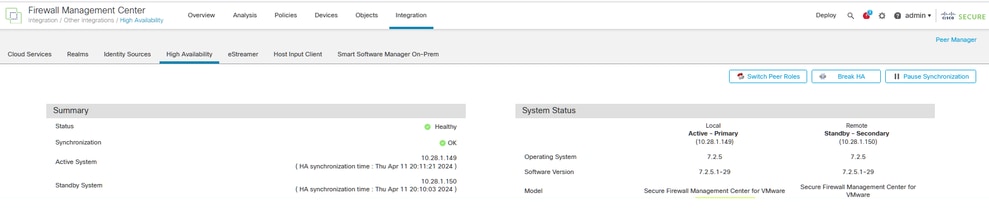
このプロセスにはある程度の時間がかかることがあるため、プライマリユニットとセカンダリユニットはまだ同期しています。この間、デバイスがプライマリユニットとセカンダリユニットの両方で正しくリストされていることを確認してください。
また、CLIを使用した検証も実行できます。これを行うには、CLIに接続し、エキスパートモードに切り替え、特権を昇格し、次のスクリプトを実行します。
fmc1:/Volume/home/admin# troubleshoot_HADC.pl
**************** Troubleshooting Utility **************
1 Show HA Info Of FMC
2 Execute Sybase DBPing
3 Show Arbiter Status
4 Check Peer Connectivity
5 Print Messages of AQ Task
6 Show FMC HA Operations History (ASC order)
7 Dump To File: FMC HA Operations History (ASC order)
8 Last Successful Periodic Sync Time (When it completed)
9 Print HA Status Messages
10 Compare active and standby device list
11 Check manager status of standby missing devices
12 Check critical PM processes details
13 Help
0 Exit
**************************************************************
fmc1:/Volume/home/admin# troubleshoot_HADC.pl
**************** Troubleshooting Utility **************
1 Show HA Info Of FMC
2 Execute Sybase DBPing
3 Show Arbiter Status
4 Check Peer Connectivity
5 Print Messages of AQ Task
6 Show FMC HA Operations History (ASC order)
7 Dump To File: FMC HA Operations History (ASC order)
8 Help
0 Exit
**************************************************************
詳細については、「Firepowerのモード、インスタンス、ハイアベイラビリティ、およびスケーラビリティの設定の確認」を参照してください。
トラブルシュート
現在、この設定に関する特定のトラブルシューティング情報はありません。
関連情報